PostgreSQL
coub
express.js
freeware
git
jquery
laravel
links
linux
macos
mysql
node.js
php
powershell
python
ubuntu
vim
virtualbox
анекдот
блог
игры
интересно
стихи
цитаты
You have to
login
to post a new comment.
Как расшарить папку между гостевой и хост ОС в VirtualBox (Shared Folders)
September 04, 2009
Как как.. ну в мануале всё написано. Сначала как ни выкручивайся надо поставить Virtual Box Guest Additions. У меня нету оконного менеджера на девзоне, поэтому у меня были небольшие заморочки с этим. Ну,.. условно заморочки. Хост система - Windows 7, гостевая - Ubuntu 9.04 (32bit). Как было дело:
- Devices -> Mount CD/DVD-ROM -> CD/DVD-ROM Image
- Выбираем VBoxGuestAdditions.iso (лежит в папке с виртуалбоксом)
-
sudo mount /media/cdrom0 cd /media/cdrom0 ls -la
Видим в списке файлик VBoxLinuxAdditions-x86.run (autorun.sh не заработает, потому что хочет gksudo, а иксов нету) - Запускаем инсталятор дополнений руками
sudo sh ./VBoxLinuxAdditions-x86.run
И нифига не выходит потому что не установлен make, не установлены исходники ядра и ещё какая-то лабуда. Решаем эти проблемы при помощи гугла, kernel headers ставятся такsudo apt-get update apt-cache search linux-headers-$(uname -r) sudo apt-get install linux-headers-$(uname -r)
Дальше всё что надо и не ставится идем в гугл и читаем как поставить. Всё тривиально, apt-get-ом. Эту итерацию выполняем до победы, пока установка дополнений не пройдет до конца без ошибок (ну, кроме матюгов по поводу того, что не установлены дополнения для иксов, а у нас их и нема, если консоль только, так что это не важно). - Теперь, когда гостевые дополнения установлены делаем
lsmod | grep vbox modprobe vboxvfs # если lsmod не сказал что есть такое слово.
То есть на этом этапе мы должны убедиться что дополнения установлены и модуль vboxvfs запущен. vboxvfs == VirtualBox Virtual File System видимо - Теперь идем Devices -> Shared Folders и добавляем там папку с локального диска для того чтобы расшарить её с гостевой ОС. Выбираем папку которую хотим расшарить, имя шары для VirtualBox и тип доступа. Таким образом VirtualBox будет видеть эту шару по имени которое прописано в колонке Name (см рисунок). Причем клиент ОС видит новую шару сразу, без всяких перезагрузок.
- Теперь нашу шару надо подключить.
cd ~ mkdir my_shared sudo mount.vboxsf virtbox_shared my_shared
Таким образом мы прицепим шару с хост ОС E:\projects\virtbox_shared к папке ~\my_shared на гостевой ОС (см. рисунок). Дальше можно прописать это в fstab (virtbox_shared /home/ijin/my_shared vboxsf defaults 0 0) и бла-бла-бла, уже понятно. Ну вот. И вся любовь. Целостностью файловых систем озадачивается VirtualBox и я склонен ему доверять. Шара с вирт машиной - удобная штука. По идее можно вообще локально держать софт а выполнять на виртуальной машине если грамотно структуру проекта разложить. Там конечно, как всегда есть свои нюансы, но это уже отдельная история.
это список shared folders для VirtualBox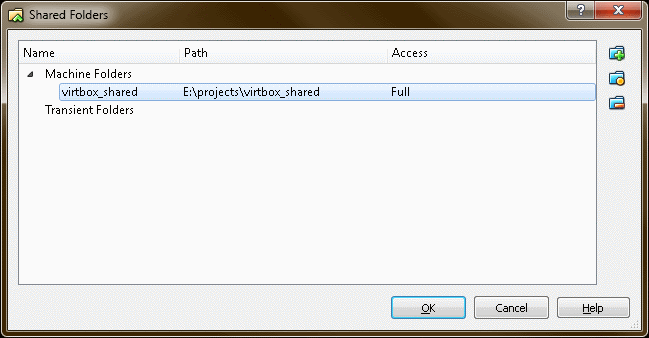
Comments
No comments here yet.